Достоинства и недостатки Яндекс.Браузера
Многие пользователи переходят на сторону Яндекс.Браузера. Это неудивительно, поскольку он обладает разными полезными опциями, необходимыми дополнениями. Кроме этого, разработчики регулярно работают над его улучшением. Но перед тем, как начать использовать данный продукт, важно понять, какие у Яндекс Браузер плюсы и минусы.
Подробный обзор пользовательского интерфейса Яндекс.Браузера
Разработчики от Яндекс регулярно добавляют дополнительные опции в браузер, благодаря чему аудитория юзеров постоянно увеличивается. Концепция этого продукта заключается в удобстве пользования. Он настраивается под нужны определенного пользователя. Благодаря понятному интерфейсу и правильно расположенным настройкам создаются необходимые условия для эффективной работы и возможности полной кастомизации.
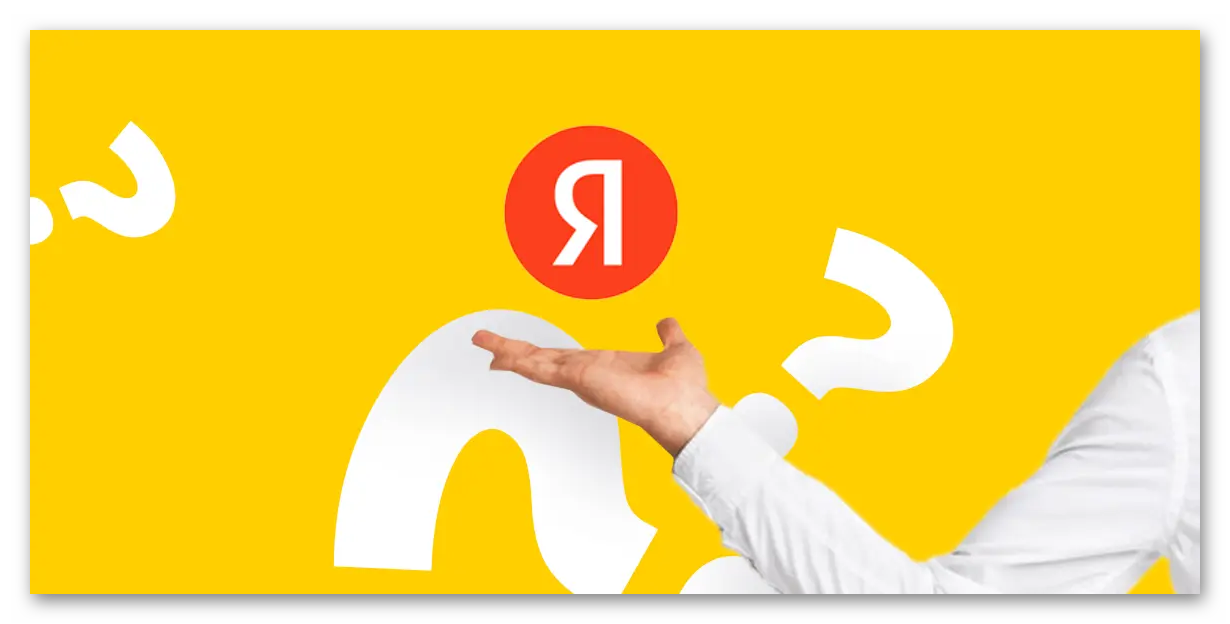
Несмотря на тот факт, что с первого взгляда Яндекс.Браузер простой, на самом деле он сохраняет необходимый инструментарий для сообщества экспертов в области IT (просмотр исходного кода страницы и не только). Интерфейс понятный и простой. После первой установки юзер видит сверху открытые вкладки, которые можно без проблем перемещать, адресную строку и список любимых сайтов.
Сверху над «табло» с сайтами находится «плюсик», позволяющий добавлять новые порталы. Справа внизу есть настройки экрана и фона. В случае, если все, что представлено на экране, не соответствует нуждам пользователям, то можно изменить в настройках. Для этого:
- Откройте Яндекс.Браузер.
- Тапните на бургер.
- Перейдите в раздел «Настройки».
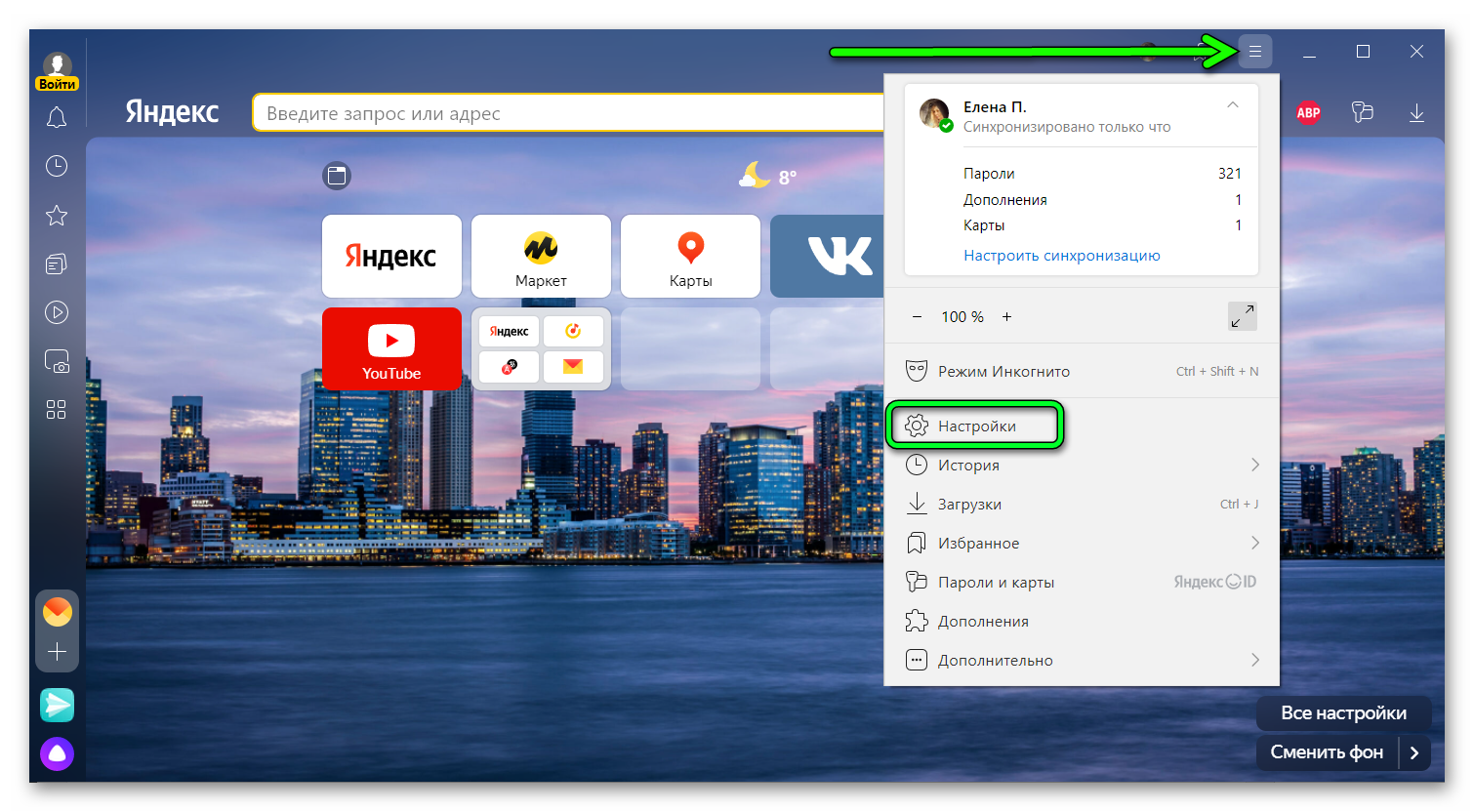
- Выберите вкладку «Интерфейс», расположенную слева.
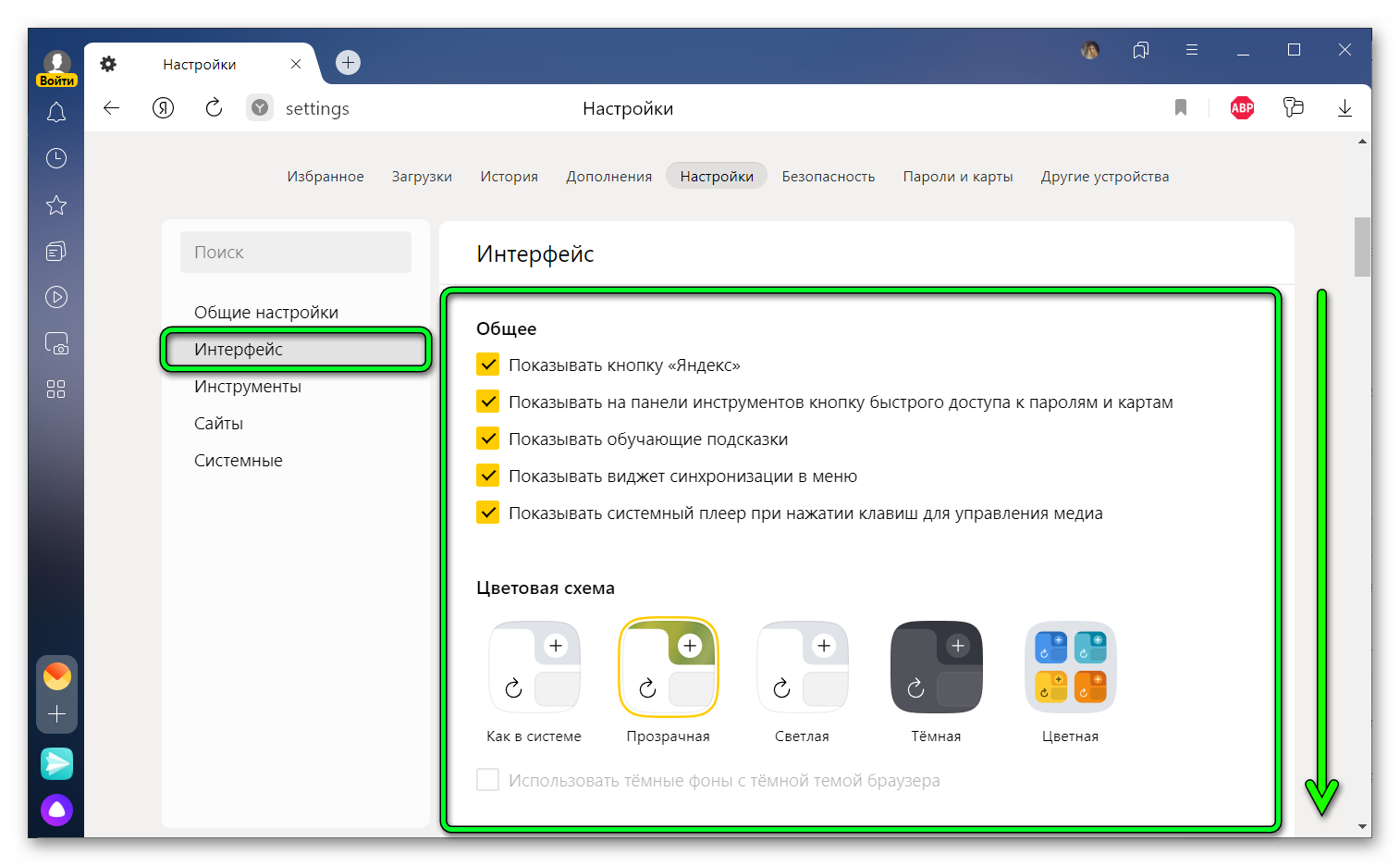
Здесь выбрать можно все, что нужно для эффективной и удобной работы с браузером. Для этого достаточно поставить галочки в соответствующей строке.
Интересные фишки Яндекс.Браузера
В Яндекс.Браузере много разных опций. К таковым относят:
- Удобный вход на любимый интернет-портал — для этого удобнее всего воспользоваться Табло со вкладками, которое открывается во время запуска браузера. Добавить их можно, если кликнуть на изображения плюса.
- Смена фона. Настроить эту возможность можно быстро. Для этого предусмотрена в нижнем левом углу вкладка «Все настройки», где расположена вкладка «Галерея фонов». Нажав на нее, получится выбрать нужную картинку.
- Быстрое перемещение на основную страницу ресурса — достаточно кликнуть по адресу, который начинается с www.
- Возможность использовать жесты для быстрого перехода на открытую вкладку. Такой способ навигации удобный, но к нему требуется привыкнуть. Для настройки: в открытом браузере тапните на бургер, войдите в раздел «Настройки», слева выберите вкладку «Инструменты». Здесь выберите пункт «Жесты мыши». Чтобы включить эту возможность, надо поставить галочку и нажать на «Настройки жестов».
- Калькулятор с интерактивной подсказкой, которая сразу считает и выдает ответ.
- Возможность восстановить случайно закрытую страницу. Поможет в этом сочетание клавиш
Ctrl +Shift +T . - Можно просматривать видео отдельно от страницы. Его возможно «открепить» и смотреть в другом окне. Это позволяет выполнять любую другую работу на ПК, а ролик будет транслироваться в маленьком окне.
- Наличие встроенной записной книжки «Заметки». Все ее содержимое синхронизируется со всеми устройствами. Во время работы пометки делать удобно.
- Возможность экономить благодаря использованию функции Яндекс.Советник. При переходе в онлайн-магазин он оказывает ссылки на порталы, где интересующий товар дешевле.
- Наличие голосового помощника «Алиса». Она будет искать в любое время необходимую информацию, сообщать погоду.
Благодаря этим преимуществам браузер становится сильным конкурентом аналогичным продуктам.
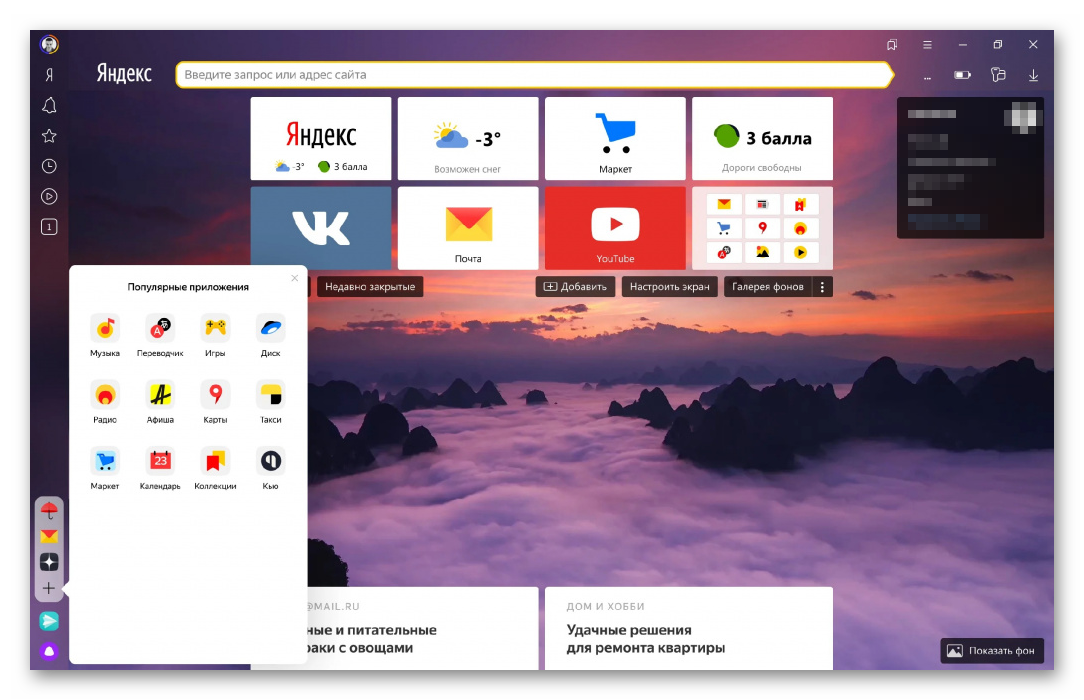
Особенности и дополнительные функции
После очередного обновления браузера, в нем появились дополнительные возможности:
- блокировщик всплывающих окон;
- затемнение экрана при просмотре видеороликов;
- поиск товаров и не только;
- предупреждение о сайтах-мошенниках.
Эти дополнения уже встроенные, поэтому искать их на дополнительных ресурсах и устанавливать не требуется. Но при этом есть возможность включать и выключать дополнения.
Положительные стороны Яндекс.Браузера
У Яндекс.Браузера есть свои сильные и слабые стороны. Достоинства пользователи выделяют следующие:
- встроенный голосовой помощник «Алиса» позволяет искать информацию в сети посредством голоса;
- интеграция со всеми сервисами Яндекс. Если понадобится, то к ним открывается быстрый доступ;
- покупки в сети проходят по защищенному режиму;
- защита Protect проводит анализ подозрительных сайтов и файлов;
- большое число настроек. Браузер можно «под себя» подстроить полностью;
- использовать можно дополнительные плагины, тем более, что многие из них уже остановлены, а остальные несложно интегрировать из магазина Google Chrome;
- во время поиска учитывается морфология языка. Иными словами, если окончания были введены не верно, браузер все равно поймет запрос;
- можно читать электронные книги в разных форматах.
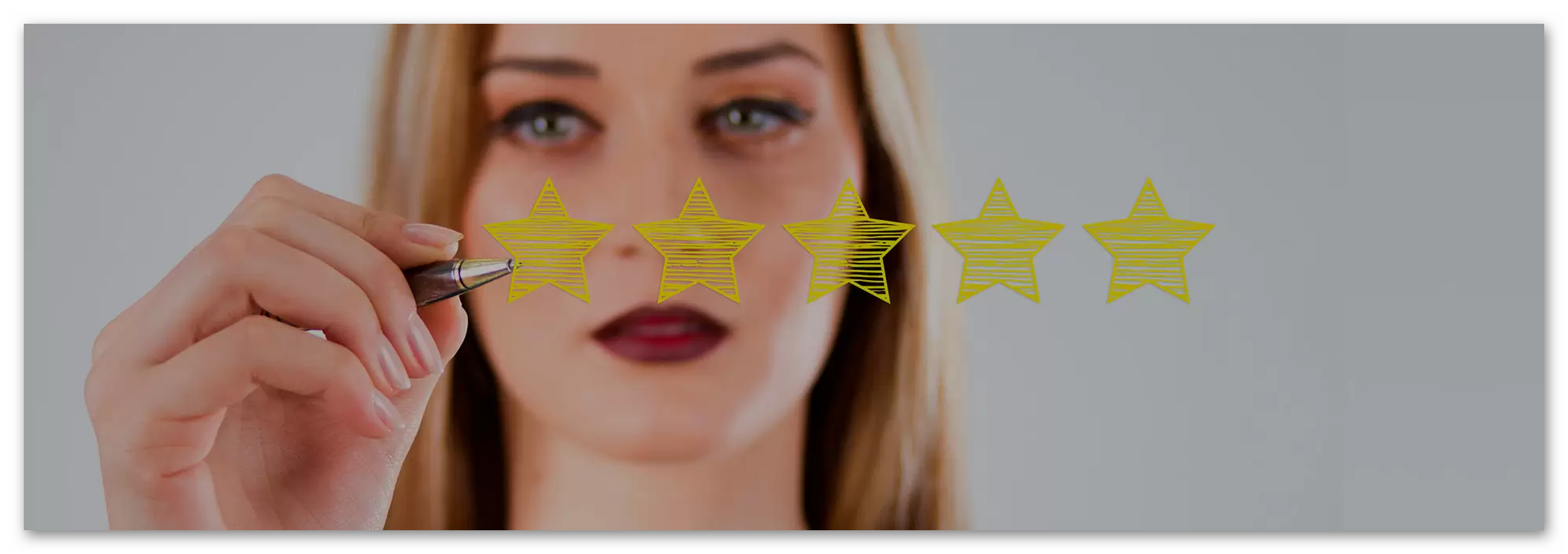
Теперь каждое преимущество рассмотрим подробнее.
«Алиса»
Устанавливается голосовой помощник в качестве дополнительного приложения. На панели задач появляется ярлык. Чтобы воспользоваться им, необходимо нажать на фиолетовый значок, расположенный снизу на левой боковой панели.
Для поиска нужной информации, надо кликнуть на иконку помощника, после чего ввести сообщение вручную или продиктовать его. «Алиса» может предсказать погоду, установить будильник, читать с экрана и не только. Первоначально помощник был самостоятельным приложением, которое можно было установить на компьютер, но затем его интегрировали в браузер.
Построена «Алиса» на базе машинного обучения. Иными словами, она постоянно учится понимать запросы юзера.

Защита Protect
Браузер от Яндекс дополнен фирменной технологией защиты Protect. Благодаря ей все файлы, которые загружаются, проверяются на наличие вирусов, появляется предупреждение о входе на сомнительные файлы. Также есть встроенная антифишинговая защита данных банковских карт. Страницы онлайн-банков и платежных систем по умолчанию открываются в защищенном режиме, чтобы предотвратить взлом и мошеннические действия.
Помимо этого, с помощью браузера можно использовать защиту соединения — шифрование данных в сессиях работы с публичными сетями Вай-фай, настраивать DNSCrypt с целью шифрования через выбранный сервис.
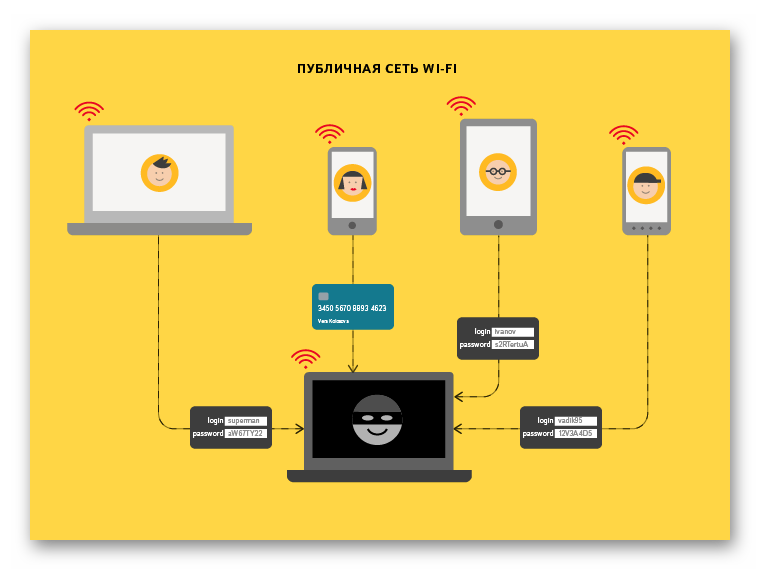
Синхронизация
Синхронизация является важной частью комфортной работы в сети. ПК выходят из строя, в них может «поселиться» вредоносное ПО или возможна переустановка обозревателя. А с помощью синхронизации удастся сохранить закладки пользователя, важные данные, настройки, доступ к сайтам, на которых была пройдена регистрация.
Чтобы сохранить данные:
- Запустите браузер.
- Нажмите на бургер.
- В появившемся меню тапните на «Синхронизация», кликните на «Сохранить данные».
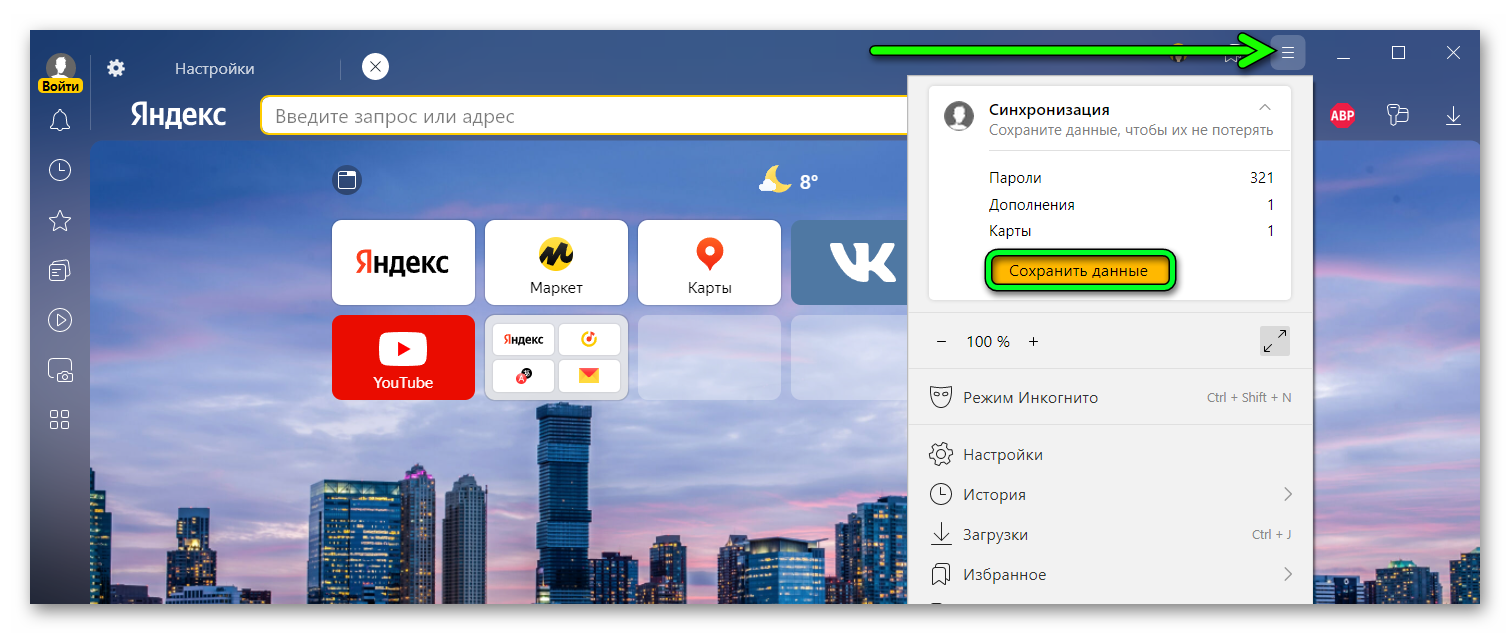
Для выполнения синхронизации нужно иметь аккаунт в Яндекс.Браузер. Если его нет, то регистрация займет не более пары минут.
С помощью синхронизации можно будет начать работу с одного девайса, а продолжить на другом. Все закладки и пароли будут доступны на компьютере и мобильном устройстве.
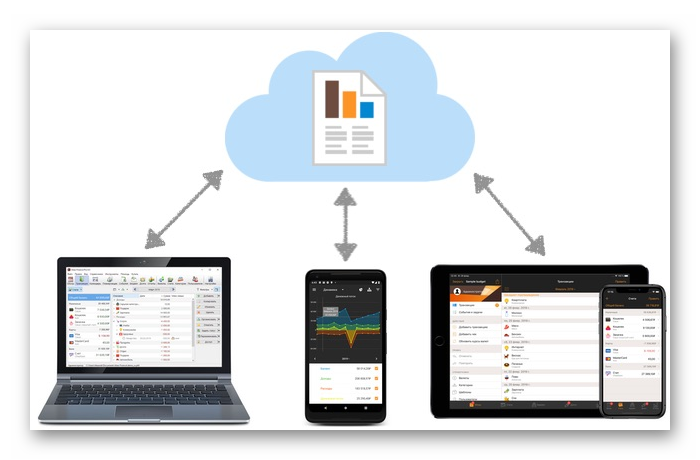
Настройки
Настройки в Яндекс.Браузере разделены на 5 больших категорий:
- Общие
- Интерфейс
- Инструменты
- Сайт
- Системные
В них есть возможность регулировать структуру и визуальное оформление браузера, поведение страниц и вкладок. Также здесь можно собрать собственную конфигурацию умной строки, настроить автоматическое заполнение форм и блокировку рекламы, задать правила, по которым будет осуществляться загрузка файлов, работы «Алисы» и иных компонентов браузера.
Сделать это можно посредством установки / снятия галочки или выбора подходящего варианта из указанного списка. Все операции подписаны и не вызывают сложностей.
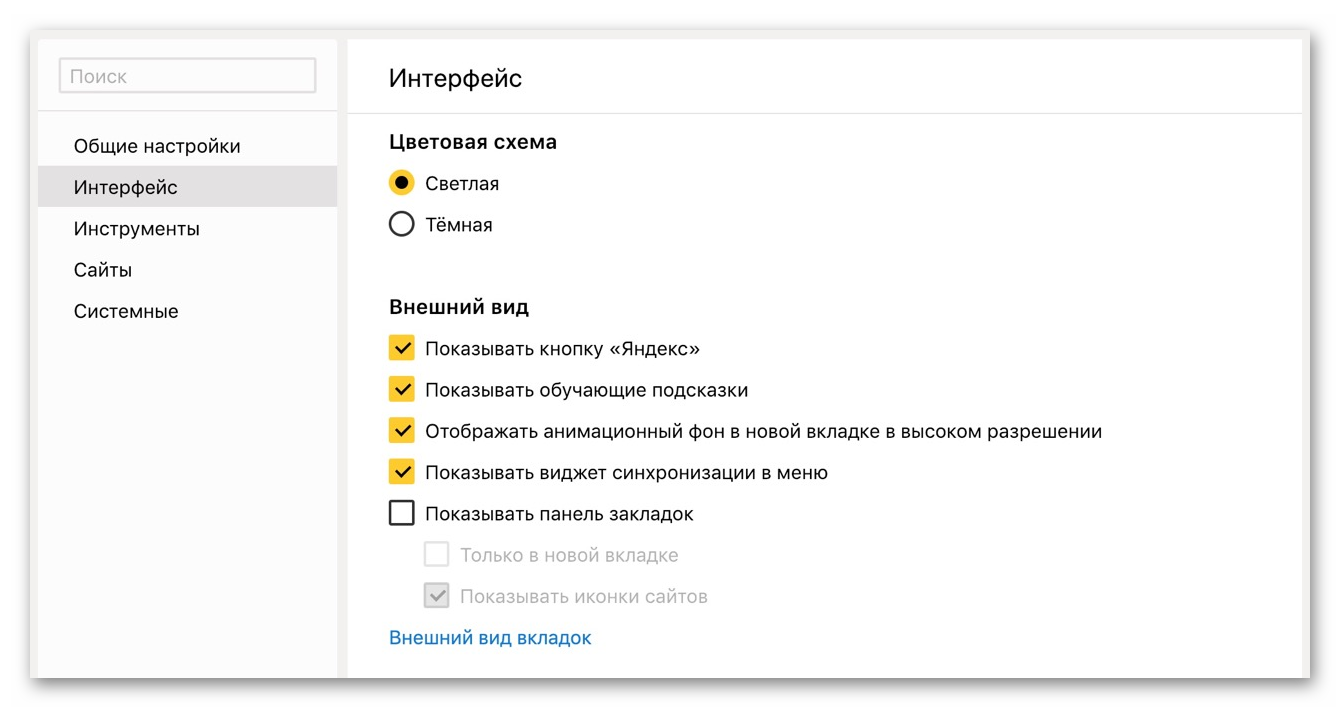
Интеграция с другими сервисами Яндекс
Основная особенность данного браузера — интеграция с сервисами Яндекса. Облачное хранилище, поисковик, карты, переводчик, почта и иные службы расположены на панели инструментов и вызвать ее возможно в один клик. Помимо этого, очень полезны такие дополнения для браузера от Яндекс, как погода, пробки на дорогах.
Есть встроенная технология Adobe Reader, которая позвляет читать файлы в формате PDF.
Для активации всех нужных дополнений:
- Запустите браузер.
- Тапните на бургер.
- Зайдите в раздел «Дополнения».
Когда нужные будут активированы, можно сразу заниматься интернет-серфингом.
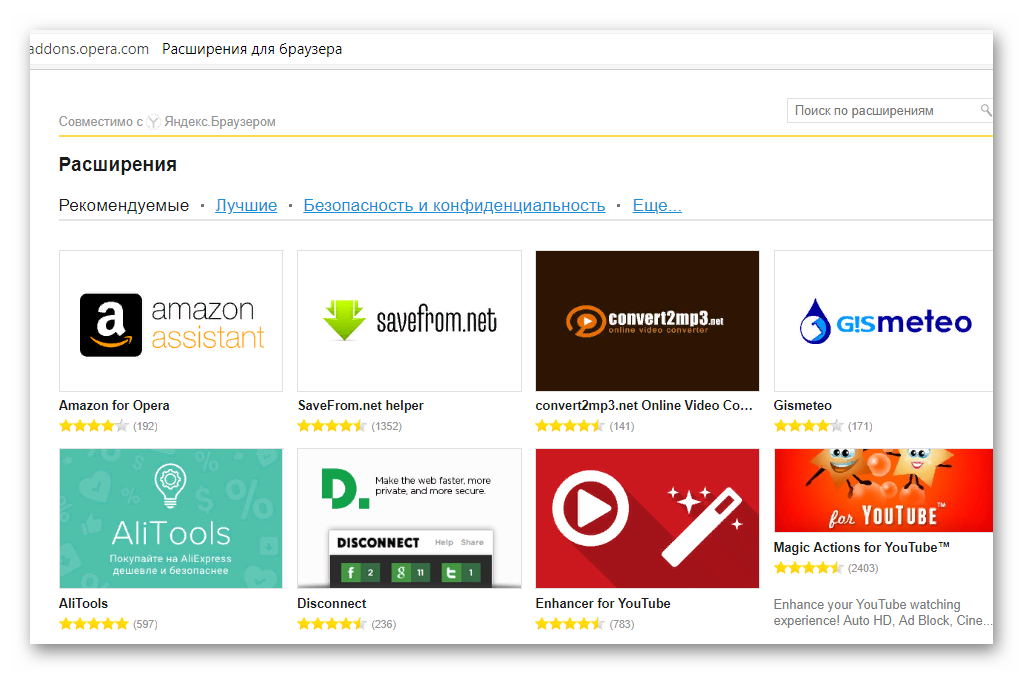
Безопасность
Системой защиты в Яндекс.Браузере можно гордиться. Специалисты компании соединили инновационные технологии антивирусных атак и антиспама с достижениями лаборатории Касперского. Во время загрузки страницы происходит моментальная проверка на наличие вредоносного ПО, а при загрузке файлов осуществляется проверка на потенциальную угрозу заражения ПК. Также разработчики интегрировали антиспам и детектор кражи данных.
«Табло»
Интерфейс юзера выглядит очень минималистично. По словам разработчиков, они хотели полностью избавиться от компонентов, из-за которых пользователь отвлекается и не может сосредоточиться. При открытии новой вкладки перед юзером открывается табло, где можно закрепить наиболее часто посещаемые ресурсы.
Отличие от иных браузеров, в Яндекс отображаются логотипы сайтов, а не их скриншоты. Благодаря этому пользователь быстрее ориентируется по визуальных закладкам. Помимо этого, миниатюрные изображения сайтов есть возможность поменять местами.
Пользователи могут установить собственные обои или выбрать их тех, которые установлены в программе. В целом «Табло» выглядит стильно и красиво.
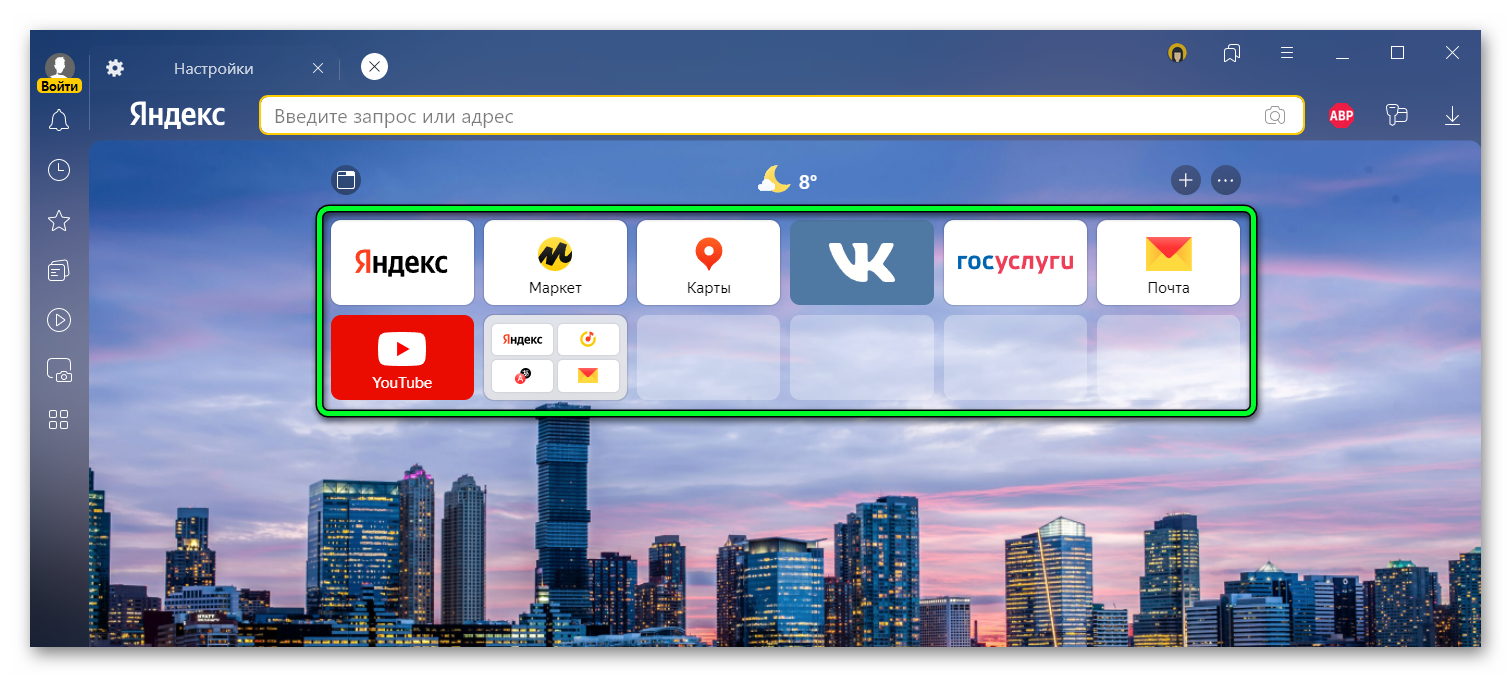
Встроенный блокировщик рекламы
Часто сайты не могут работать без рекламы. Одновременно с этим некоторые сильно злоупотребляют объявлениями такого типа, поэтому юзеры начинают устанавливать блокировщики рекламных баннеров.
Решить эту проблему поможет AdGuard. Этот блокировщик отключен по умолчанию. Если на каком-то интернет-ресурсе реклама стала сильно навязчивой, то это дополнение можно активировать. Так будут заблокированы объявления на определенном сайте, а не во всей сети.
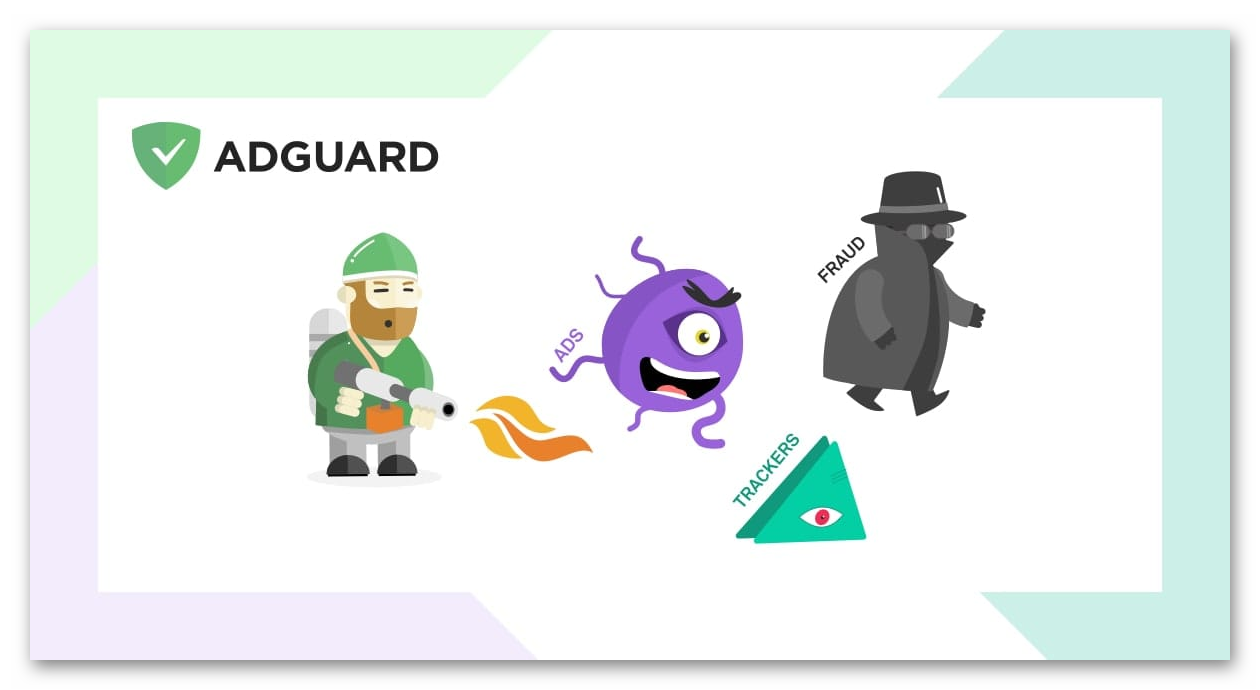
Отрицательные стороны Яндекс Браузера
Минусы у Яндекс Браузера также есть. Так, к недостаткам относят:
- переводчик не всегда переводит правильно, но разработчики постоянно трудятся над улучшением алгоритма;
- по скорости Яндекс.Браузер можно приравнять к браузеру Google Chrome.
Помимо этого, были случаи, когда при удалении браузера от Яндекс также полностью были обнулены и настройки подключения к интернету.
Яндекс.Браузер обладает разными полезными функциями, которые значительно облегчают его работу. При этом есть и недостатки, но разработчики стараются оперативно и качественно их устранять.



